はじめに
5J の後藤です.
moodle で出された課題を Google カレンダーに追加し,期限を確認する方法を紹介します.エモですね.
後半に iphone のカレンダーに追加する方法も書きました.
一度設定すれば新しい課題も自動で追加されます.
(パソコンでの手順書なのでパソコンで作業してください.同じアカウントでログインすればスマホにも反映されます.)
イメージ
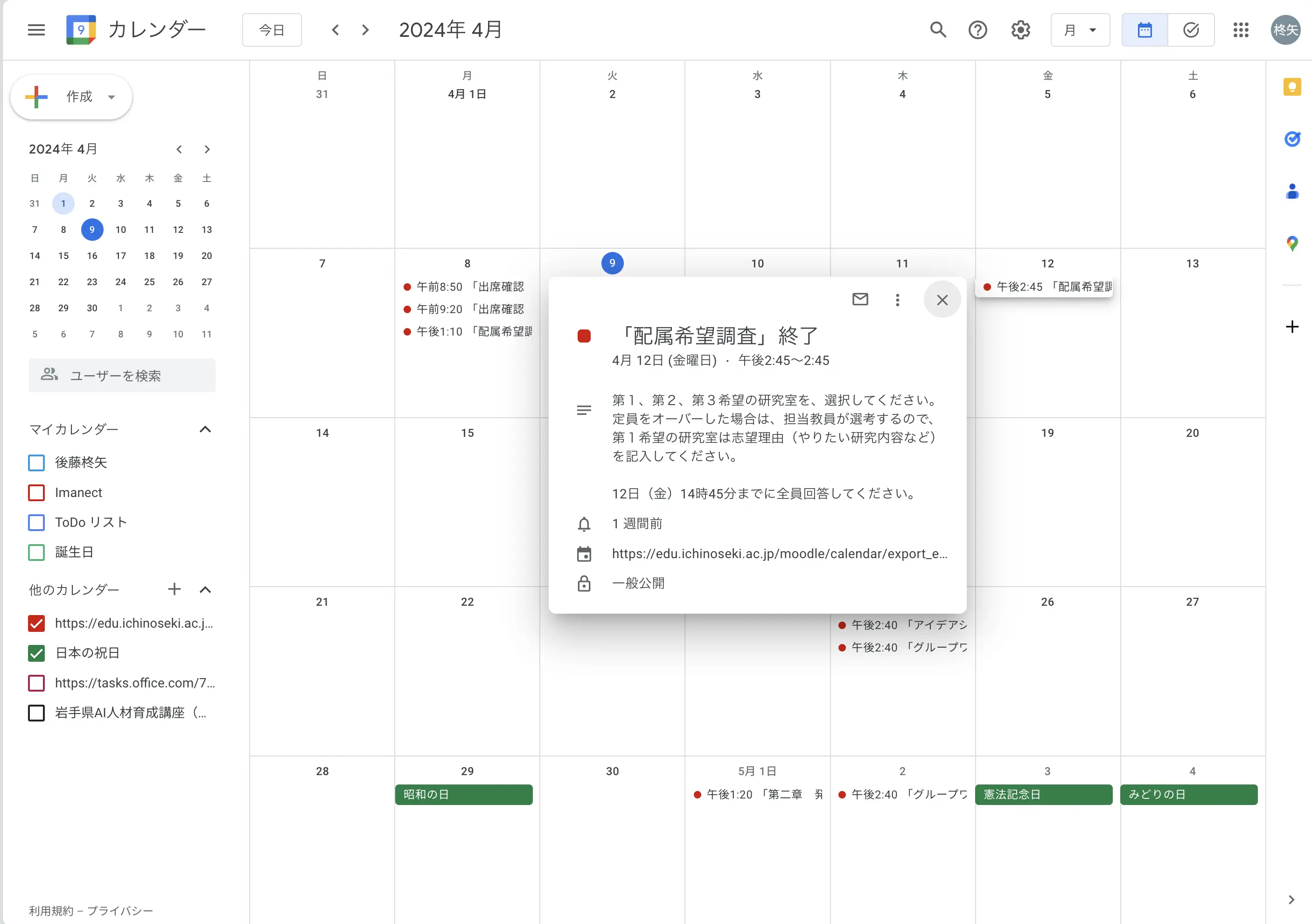
方法
Moodle でカレンダーリンクを発行
まず Moodle のカレンダーリンクを発行します.
このリンク(moodle に飛びます)にアクセスし,
- エクスポートするイベント: すべてのイベント
- 期間: カスタム範囲
を選択して「カレンダー URL を取得」を押下します.
すると画面下部に URL が表示されるのでコピーするか暗記してください.
Google カレンダーにインポート
Google カレンダーを開き,画像の通り他のカレンダー->他のカレンダーを追加ボタンを押してください.
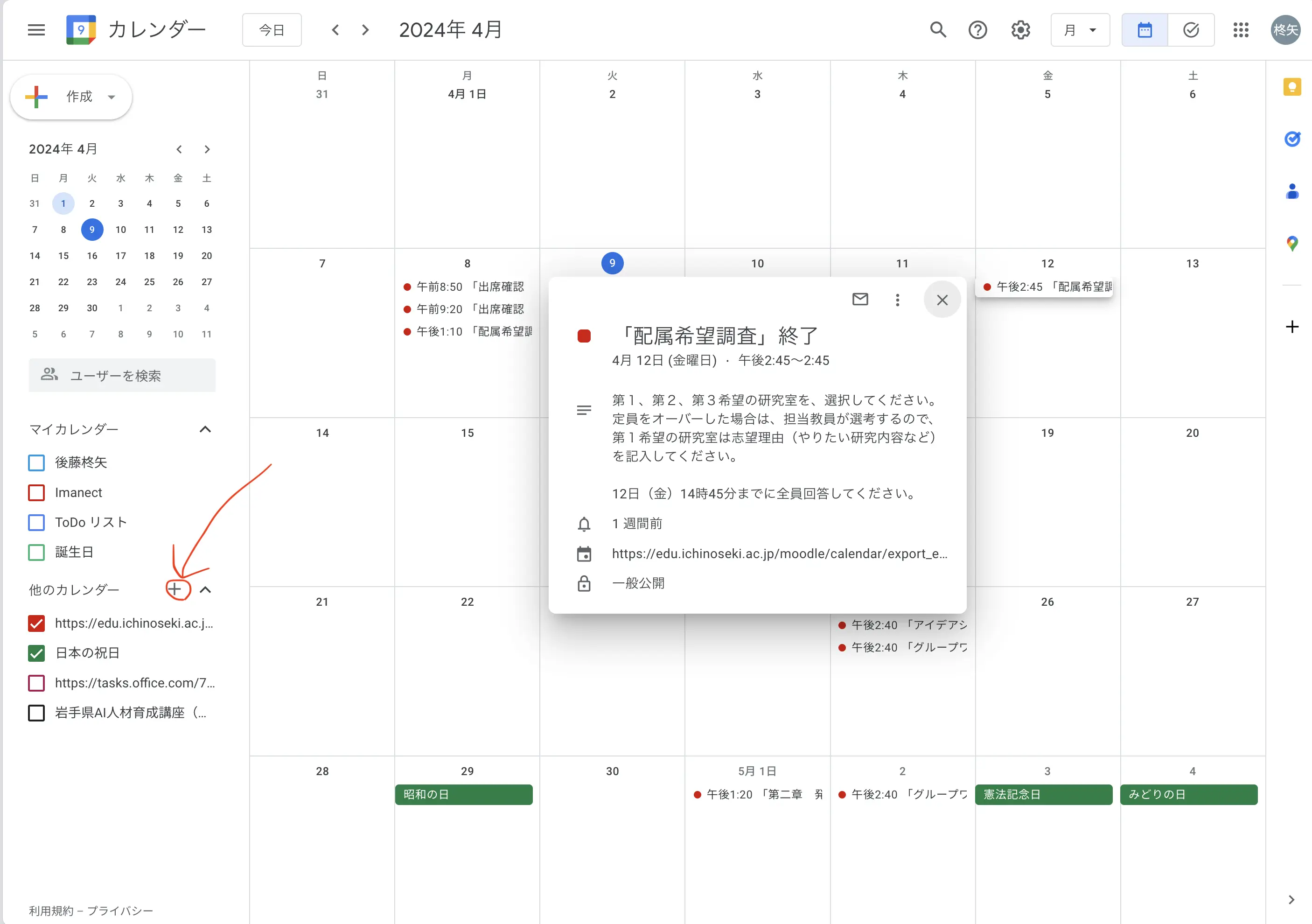
「URL で追加」を押します.
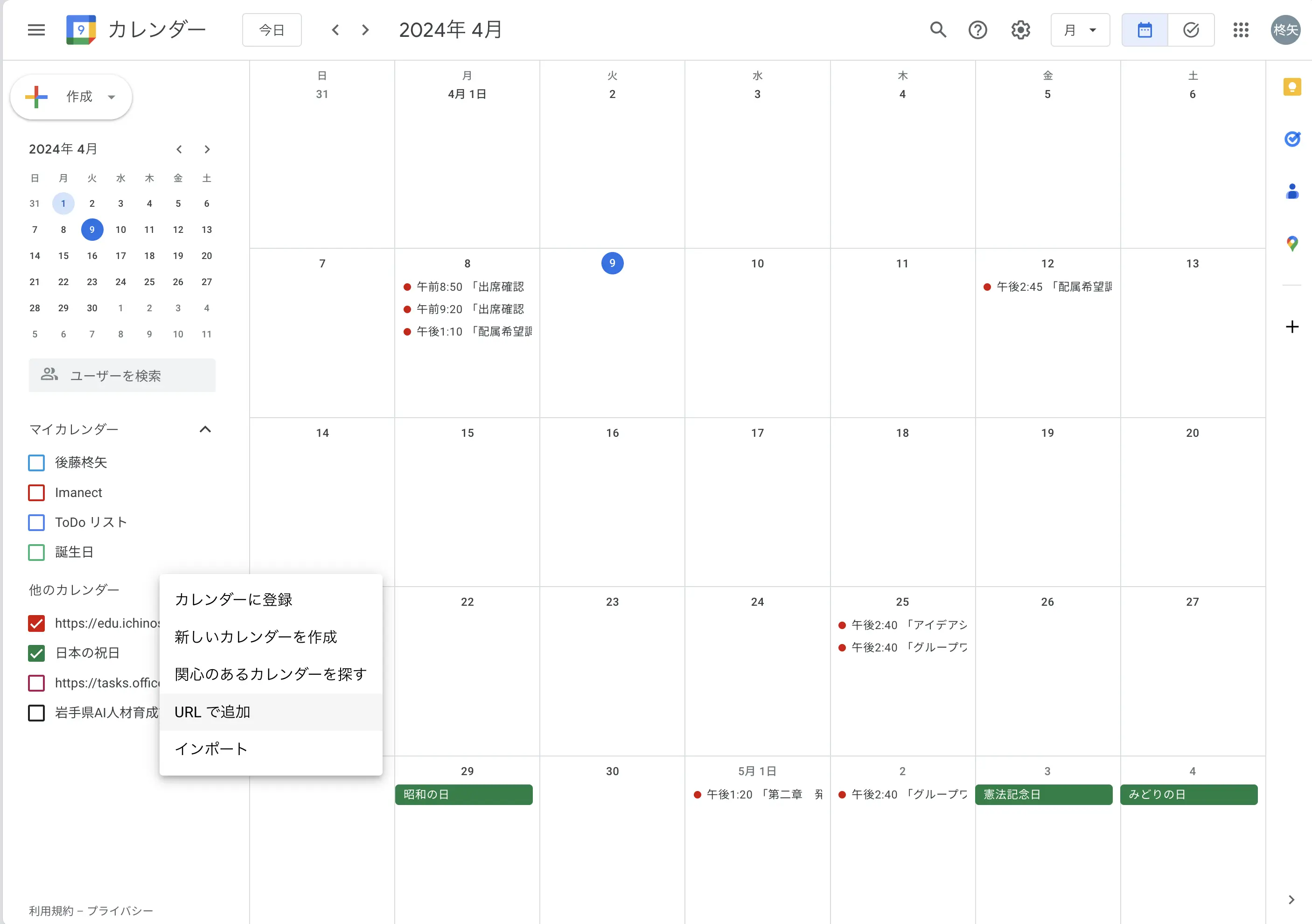
さっき暗記した URL を入力してください.タイピング練習です.
チェックボタンは無視してカレンダーを追加しましょう.
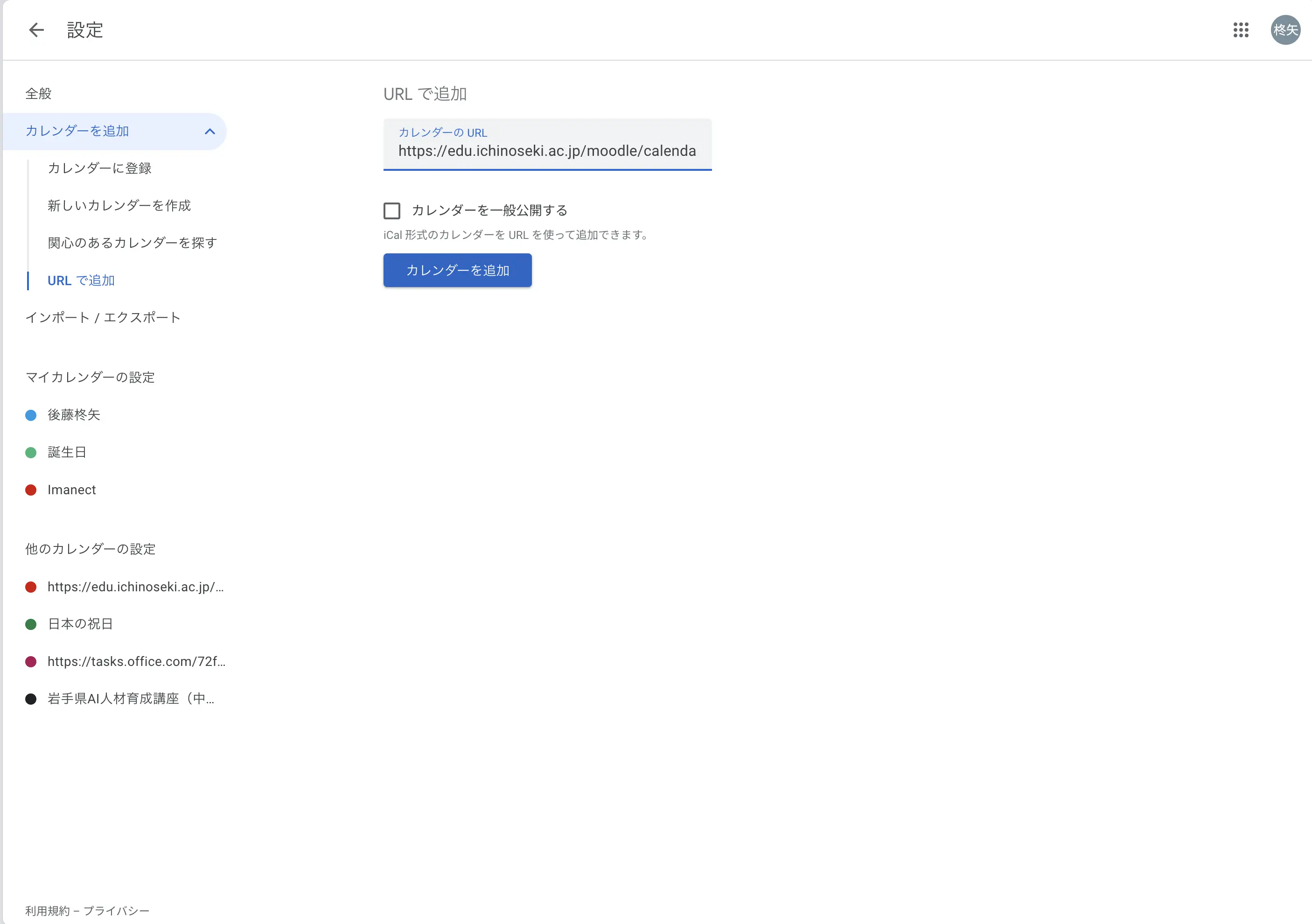
iphone のカレンダーに追加する方法
カレンダーアプリを開いて,画面下部の「カレンダー」ボタン->カレンダーを追加->紹介カレンダーを追加,と進んでください. あとは moodle で発行したリンクを貼ってください.
最後に
通知の設定とかは好きにやってください.
